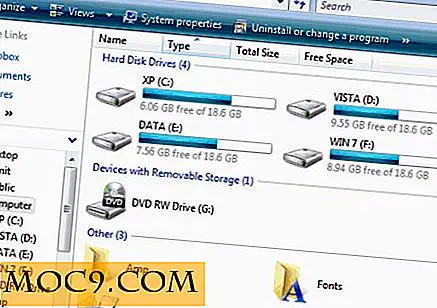Slik deaktiverer du kontrollpanelet når en mus er koblet til i Linux GNOME Shell
De aller fleste bærbare datamaskiner leveres med en innebygd touchpad som primærinngangsenhet for å styre skjermbildet. Imidlertid foretrekker de fleste brukere å bruke en ekstern mus som det er enklere å bruke enn pekefeltet. I dette tilfellet er det nyttig å deaktivere berøringsplaten slik at du ikke ved et uhell berører det mens du skriver.
Selv om GNOME Shell gir en måte å slå av berøringsplaten helt i "Mus & Touchpad" -innstillingene, kan det være kjedelig å flappe med innstillingene hver gang du må slå berøringsplaten av eller på. Det er mulig å konfigurere GNOME for å deaktivere berøringsplaten automatisk når musen er koblet til og aktiver den igjen når du ikke har musen i nærheten.

Som vanlig er det en forlengelse for det.
Forutsetninger
Hvis du aldri har installert en GNOME Shell-utvidelse før, må du installere nettleserutvidelsen "GNOME Shell Integration" og innfødt vertsforbindelse.
Her er koblingene for å installere nettleserutvidelsen for Gnome Shell Integration i Firefox og Google Chrome.
Måten å installere den innfødte verts-kontakten avhenger av distribusjonen din.
Du kan installere kontakten direkte fra Ubuntu repos hvis du er på Ubuntu 17.04 og senere:
sudo apt-get install krom-gnome-shell
Hvis du er på Ubuntu 16.10 eller tidligere, må du legge til følgende PPA i programvarekildene dine før du installerer pakken.
Åpne din terminal og skriv inn følgende kommandoer:
sudo add-apt-depot ppa: ne0sight / chrome-gnome-shell sudo apt-oppdatering sudo apt-get install krom-gnome-shell
Andre distro-brukere kan finne installasjonsinstruksjoner på denne siden.
Når du har installert både nettleserutvidelsen og innfødte vertskontakt, kan du fortsette med instruksjonene nedenfor.
1. Åpne denne lenken i nettleseren din for å installere tilleggsutstyret for pekefeltindikator.

2. Slå av bryteren til "På".
3. Klikk på installasjonsknappen for å bekrefte installasjonen.

Hvis du ser et nytt touchpad-ikon på topplinjen, betyr det at Touchpad Indicator nå er installert på datamaskinen.
![]()
Nå må du konfigurere den slik at den automatisk oppdager når en mus er tilkoblet slik at den kan slå på berøringsplaten av og på etter behov.
1. Klikk på pekefeltikonet på den øverste linjen, og velg deretter "Indikatorinnstillinger."

2. Velg "Auto Switch" -fanen og sett "Slå automatisk på Touchpad på / Av" til "På".
3. Hvis du vil motta et varsel når berøringsplaten er deaktivert eller aktivert, kan du også veksle "Vis varsel" på.

Det er det! Nå blir din touchpad deaktivert og aktivert etter behov. Hvis du kjenner andre metoder for å få denne oppførelsen i GNOME Shell, kanskje uten å bruke en utvidelse, gi oss beskjed i kommentarene nedenfor.